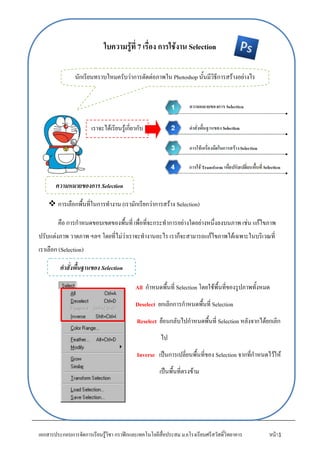More Related Content
More from คีตะบลู รักคำภีร์
More from คีตะบลู รักคำภีร์ (13)
ใบความรู้ที่ 7 เรื่อง การใช้งานselection
- 1. ใบความรู้ที่ 7 เรื่อง การใช้งาน Selection
นักเรียนทราบไหมครับว่าการตัดต่อภาพใน Photoshop นั้นมีวิธีการสร้างอย่างไร
เราจะได้เรียนรู้เกี่ยวกับ
ความหมายของการ Selection
การเลือกพื้นที่ในการทางาน (เรามักเรียกว่าการสร้าง Selection)
คือ การกาหนดขอบเขตของพื้นที่ เพื่อที่จะกระทาการอย่างใดอย่างหนึ่งลงบนภาพ เช่น แก้ไขภาพ
ปรับแต่งภาพ วาดภาพ ฯลฯ โดยที่ไม่ว่าเราจะทางานอะไร เราก็จะสามารถแก้ไขภาพได้เฉพาะในบริเวณที่
เราเลือก (Selection)
คาสั่งพื้นฐานของ Selection
All กาหนดพื้นที่ Selection โดยใช้พื้นที่ของรูปภาพทั้งหมด
Deselect ยกเลิกการกาหนดพื้นที่ Selection
Reselect ย้อนกลับไปกาหนดพื้นที่ Selection หลังจากได้ยกเลิก
ไป
Inverse เป็นการเปลี่ยนพื้นที่ของ Selection จากที่กาหนดไว้ให้
เป็นพื้นที่ตรงข้าม
เอกสารประกอบการจัดการเรียนรู้วิชา กราฟิกและเทคโนโลยีสื่อประสม ม.6โรงเรียนศรีสวัสดิ์วิทยาคาร
หน้า1
- 2. การใช้เครื่องมือในการสร้าง Selection
1. การเลือกพื้นที่ Selection ด้วย Marquee Tool
Marquee Tool เป็นเครื่องมือสาหรับการกาหนด Selection โดยคลิกเลือก Marquee Tool จาก Tool
box จะมีให้เลือกใช้งาน 4 รูปแบบตามความเหมาะสม
Rectangular Marquee Tool
สาหรับการสร้าง Selectionเป็นสี่เหลี่ยมผืนผ้า และ
สี่เหลี่ยมจัตุรัส
Elliptical Marquee Tool
สาหรับการสร้าง Selection เป็นวงกลมและวงรี
Single Marquee Tool
สาหรับการสร้าง Selection เป็นพื้นที่รูปเส้นตรงใน
แนวนอน ความกว้าง 1 pixel
Single Column Marquee Tool
สาหรับการสร้าง Selection เป็นพื้นที่รูปเส้นตรงใน
แนวตั้ง ความกว้าง 1 pixel
2. การเทสีลงในพื้นที่ Selection
การสร้าง Selection แบบอิสระด้วย Lasso Tool
- เป็นการสร้าง Selection อย่างอิสระ วิธีการใช้งานเมื่อคลิกเมาส์ค้างแล้วลากไปตามขอบ
ของพื้นที่ Selection ที่ต้องการ จนมาบรรจบที่จุดเริ่มต้นแล้วจึงปล่อยเมาส์จะปรากฏเส้นประของ
Selection เรามักใช้เครื่องมือนี้สร้าง Selection แบบไม่ใช่รูปร่างเรขาคณิต
การสร้าง Selection แบบอิสระด้วย Palygonal Lass Tool
- เป็นการสร้างพื้นที่ของ Selection ในลักษณะของรูปหลายเหลี่ยม คลิกเมาส์บนภาพเพื่อ
กาหนดจุดเริ่มต้นในครั้งแรกแล้ว ลากเมาส์จะปรากฏเส้นต่อจากจุดเริ่มต้นกับปลายเมาส์ วิธีการใช้
งานเมื่อคลิกเมาส์จะเกิดเส้นขอบของพื้นที่ Selection ที่เป็นเส้นตรงเชื่อมจากจุดต้นมายังจุดปลาย
เอกสารประกอบการจัดการเรียนรู้วิชา กราฟิกและเทคโนโลยีสื่อประสม ม.6โรงเรียนศรีสวัสดิ์วิทยาคาร
หน้า2
- 3. เมาส์ที่คลิก ให้ทาแบบนี้เรื่อย ๆ เพื่อสร้างเส้นขอบของ Selection จนสุดท้ายให้คลิกเมาส์บรรจบที่
จุดเริ่มต้นครั้งแรก จะเกิด Selection ขึ้น
การสร้าง Selection แบบอิสระด้วย Magnetic Tool
- เป็นการสร้างพื้นที่ของ Selection อย่างอิสระและรวดเร็วในลักษณะของแม่เหล็กที่ดูดเข้า
หาสี โดย Magnetic Lasso Tool จะใช้ความแตกต่างระหว่างสีที่เลือกกับสีของ Background เป็น
ตัวกาหนดขอบเขตพื้นที่ Selection
การสร้าง Selection ด้วย Magic Wand Tool
- เป็นเครื่องมือการสร้างพื้นที่ Selection ซึ่งจะอาศัยลักษณะความใกล้เคียงกันของค่าสีมี
ลักษณะคล้ายกับ Magnetic Lasso Tool
การสร้าง Selection ด้วย Crop Tool
- กาหนดพื้นที่ของ Selection โดยตัดส่วนที่เหลือที่ไม่ได้อยู่ในพื้นที่ของ Selection ในภาพ
ทิ้งไป
การใช้ Transform เพื่อปรับเปลี่ยนพื้นที่ Selection
คลิกที่เมนูคาสั่ง Edit ที่แถบ Menu bar จากนั้นเลือกคาสั่ง Transform
-
Again กลับสู่รูปแบบเดิมก่อนหน้านี้ 1 ขั้น
-
Scale ปรับเปลี่ยนแบบ Scale ตามแนวตั้ง แนวนอนและแนว
ทแยง
-
Rotate หมุนพื้นที่ที่เลือก
-
Skew ปิดเกลียวพื้นที่เลือก
-
Distort การบิดเบือนพื้นที่เลือก
-
Perspective ปรับขนาดของพื้นที่เลือกให้มีลักษณะการมองแบบ
Perspective (แบบมีมิติ ความกว้าง ความยาว ความลึก)
-
Rotate 180? CW หมุน 180 องศา
-
Rotate 90? CW หมุน 90 องศาตามเข็มนาฬิกา
-
Rotate 90? CCW หมุน 90 องศาทวนเข็มนาฬิกา
-
Flip Horizontal กลับจากซ้ายเป็นขวา
-
Flip Vertical กลับจากบนลงล่าง
เอกสารประกอบการจัดการเรียนรู้วิชา กราฟิกและเทคโนโลยีสื่อประสม ม.6โรงเรียนศรีสวัสดิ์วิทยาคาร
หน้า3